همه چیز از تاریخچه جستجوی گوگل
گوگل امروزه فقط یک موتور جستجو یا ابزار اینترنتی نیست! به همین خاطر در مقاله امروز قرار است از تاریخچه جستجوی گوگل و اهمیت آن بگوییم. با ما همراه شوید.

برای سفارش آنلاین موتور های جستجو کافیست در سایت ثبت نام نموده و سفارش آنلاین موتور های جستجو ثبت نمائید تا بلافاصله فاکتور دریافت نمائید و سپس تصمیم گیری فرمائید.
مقدمه
تاریخچه جستجو برای کسانی که در حوزه ی تولید محتوا کار می کنند اهمیت زیادی دارد، چرا که گاهی لازم است رفرنس هایی که قبلا مورد استفاده قرار گرفته اند بار دیگر مرور شوند. گوگل امروزه فقط یک موتور جستجو یا ابزار اینترنتی نیست! حتی در جهان امروزه این موتور جستجوی قدرتمند نماد جستجو کردن در وب و یک عبارت برای جستجو و گاهی کسب دانش است! به همین خاطر است که در مقاله امروز قرار است از تاریخچه جستجوی گوگل و اهمیت آن بگوییم. با ما همراه شوید.
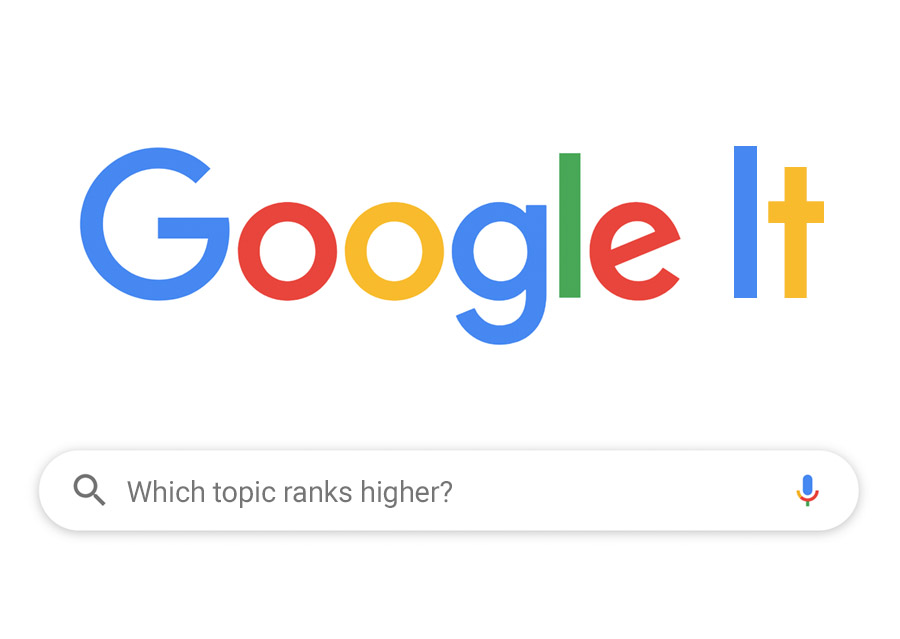
مشاهده تاریخچه جستجوی گوگل با حساب Gmail
میتوانید از هر دستگاهی مانند کامپیوتر ویندوزی، کامپیوتر مک، موبایل یا تبلت، با مرورگر به سابقه حساب Google خود دسترسی داشته باشید. این فرآیند بسیار ساده است زیرا فقط به نام کاربری و رمز عبور خود نیاز دارید. خب بیایید مراحل را شروع کنیم:
1. مرورگر خود را باز کنید و به صفحه اصلی Google بروید. روی دکمه Sign In واقع در گوشه سمت راست بالای صفحه کلیک کنید (البته اگر در حال حاضر در حساب Gmail خود نیستید) و اطلاعات کاربری خود را وارد کنید.
2. روی آیکون پروفایل خود در گوشه سمت راست بالا کلیک کنید و گزینه Manage your Google Account را انتخاب بفرمایید.
3. تب Data & Privacy را انتخاب کنید.
4. به بخش Things you’ve done and places you’ve been بروید.
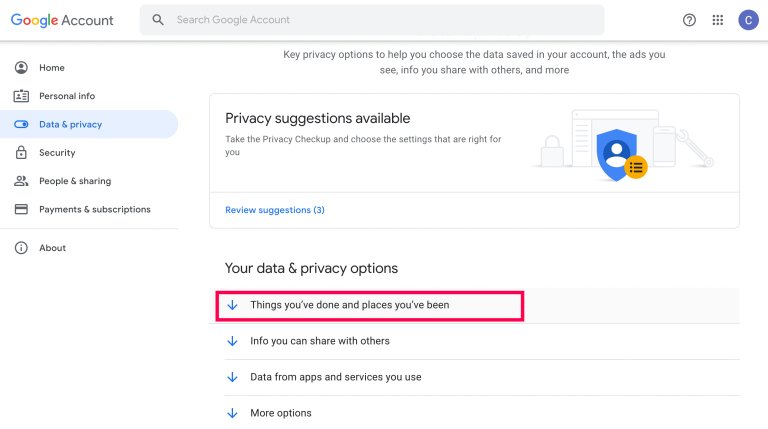
5. روی گزینه My Activity کلیک کنید.
6. به پایین صفحه بروید تا از general search bar یا گزینه فیلتر Filter by date & product (اندروید، نقشه ها، یوتیوب و …) استفاده کنید، یا فقط به پایین فهرست بروید و بر اساس تاریخ و زمان صفحه را مرور کنید.
هنگام استفاده از گزینههای view مختلف در بالا، فهرستی دریافت میکنید که شامل وبسایتها، برنامهها و یا بهروزرسانی برای همه دستگاههای مرتبط با حساب Gmail شما است. نوار جستجو به شما این امکان را می دهد فعالیت ها، برنامه ها یا وب سایت های خاصی را پیدا کنید. گزینه های فیلتر شده شامل مرتب سازی بر اساس تاریخ، محدوده تاریخ و برنامه ها هستند.
صفحه فعالیت استفاده شده در بالا، تمام کارهایی را که از آخرین باری که سابقه را حذف کرده اید با حساب گوگل خود در جیمیل خود انجام داده اید، به یاد می آورد.
آیا با ربات تی اکس تی آشنایی دارید؟
پیشنهاد میکنیم مقاله ربات تی اکس تی در کجای هاست هست و چرا مهم است؟ جهت آشنایی با این موضوع مطالعه نمایید.
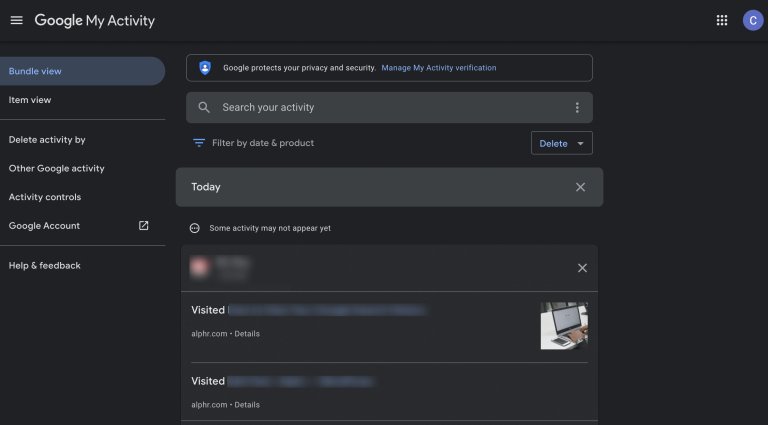
مشاهده تاریخچه جستجو گوگل بسیار ساده است و مراحل آن را هر کسی حتی بدون تخصص کامپیوتری می تواند پیش ببرد. حال به مشاهده تاریخچه جستجوی گوگل در موبایل های اندرویدی می پردازیم.
مشاهده تاریخچه جستجوی گوگل در اندروید
اگرچه مراحل این کار تفاوت چندانی با انجام دادنش در کامپیوتر ندارد (مراحل بالا)، اما برای رفع ابهامات بیایید همین کار را در موبایل نیز انجام دهیم.
مرورگر کروم را باز کنید و روی آیکون پروفایل خود در گوشه سمت راست بالا کلیک کنید.
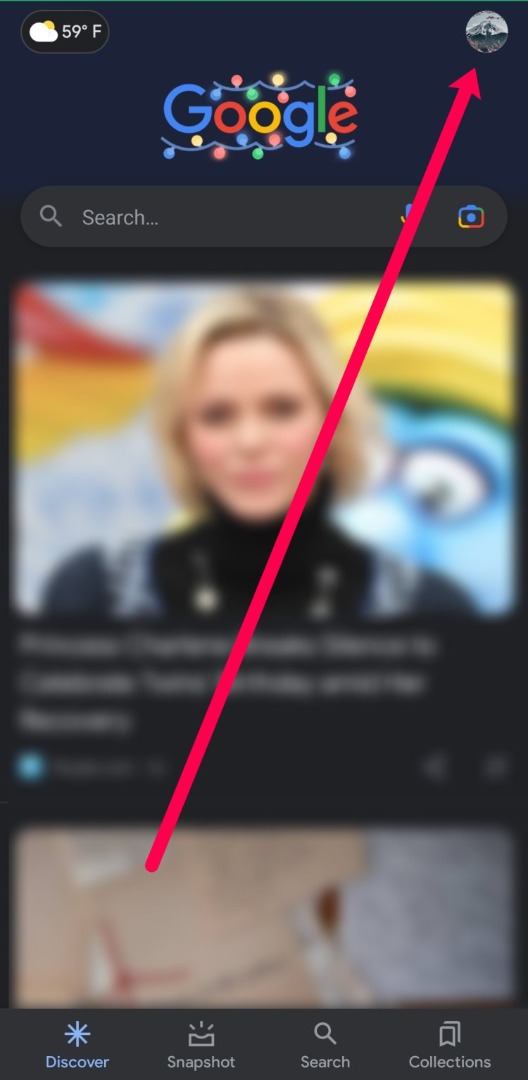
حال روی Search History کلیک کنید.
تاریخچه جستجوی گوگل خود را در اینجا می توانید مشاهده کنید.
اگر هم میخواهید نمای دقیقی از سابقه خود داشته باشید، به قسمت «My Activity» بروید.
مشاهده تاریخچه جستجوی گوگل در iPhone یا iPad
اگرچه گوگل در زمینه ساده سازی کار با نرم افزارهایش پیشرو است اما دستورالعمل ها برای کاربران iOS کاملاً متفاوت است. نحوه بازیابی سابقه جستجو در اینجا آمده است:
کروم را باز کنید و روی سه نقطه افقی در گوشه سمت راست پایین کلیک کنید.
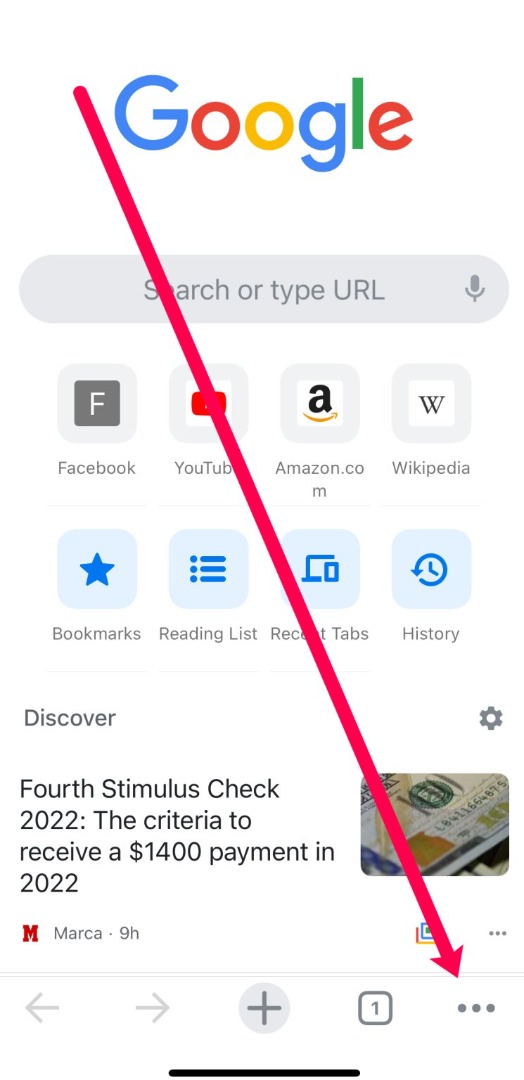
حال روی History کلیک کنید.
تاریخچه جستجوی گوگل خود را در این صفحه مشاهده کنید.
توجه: اگر حساب Gmail خود را همگامسازی (sync) نکنید، هیچ تاریخچه ای ظاهر نمیشود.
مانند سایر سیستم عامل هایی که نام بردیم، در IOS هم می توانید صفحات وب خاصی را که قبلاً بازدید کرده اید جستجو و فیلتر کنید.
حذف دستی تاریخچه حساب Gmail
می توانید کل تاریخچه یا فقط فعالیت هایی خاص را حذف کنید. با کلیک بر روی سه نقطه کنار هر فعالیت می توانید یک مورد را حذف کنید. همچنین میتوانید با تعیین اینکه تا چه حد میخواهید فعالیتها را حذف کنید، آنها را به صورت انبوه حذف کنید.
در اینجا دستور العمل های حذف آمده است:
مرورگر خود را باز کنید و برای دسترسی به صفحه فعالیت هایتان، «My Activity» را در نوار جستجو بنویسید.
Google My Activity باید به عنوان اولین نتیجه ظاهر شود. در غیر اینصورت، آن را پیدا کنید و روی آن کلیک کنید.
پس از آن، Activity controls را در سمت چپ انتخاب کنید.
خواهید دید که فعالیت های حساب Gmail به چند گروه تقسیم شده اند. شما می توانید هر فعالیت را به طور جداگانه حذف کنید. اینها شامل جستجوها، سابقه وب، مکانها، اطلاعات دستگاه، جستجوی صوتی و سابقه YouTube است. اگر روی دکمه سوئیچ کنار گزینه ای کلیک کنید، گوگل دیگر آن بخش از اقدامات شما را در حافظه یا تاریخچه خودش ذخیره نخواهد کرد.
همچنین می توانید موارد را بر اساس زمانشان حذف کنید. در سمت چپ پنجره Web & App Activity، چندین گزینه را مشاهده خواهید کرد. روی Delete Activity By کلیک کنید تا مشخص شود تا چه زمانی می خواهید فعالیت های تاریخچه جستجوی گوگل خود را حذف کنید.
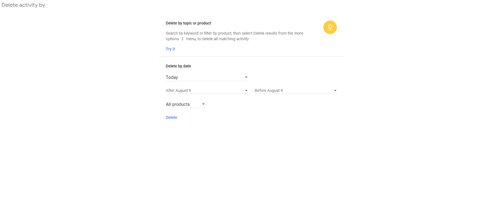
این امر میتواند تاریخ خاصی باشد، یا میتوانید یکی از گزینههای از پیش طراحیشده را انتخاب کنید و همه چیز از یک هفته، ماه یا از شروع ساخت حساب کاربری خود را حذف کنید. همچنین میتوانید انتخاب کنید که چه نوع داده ای حذف شود!
حذف خودکار
با این حال، همچنین می توانید انتخاب کنید که تاریخچه جستجوی گوگل به طور خودکار حذف شود. در بالای همان صفحه، گزینه ای را مشاهده می کنید که نوشته: Choose to delete automatically. این شما را قادر می¬سازد که ویژگی حذف خودکار را فعال کنید، بنابراین نیازی نیست خودتان موارد را دستی حذف کنید.
چرا سوابق جستجوی گوگل خود را مشاهده نمی کنم؟!
اگر مراحل بالا را دنبال کرده اید و هیچ سابقه ای نمی بینید، به احتمال زیاد مشکل خاصی نیست و فقط به حساب Gmail خود وارد نشده اید. چه به حساب اشتباهی وارد شده باشید یا اصلاً وارد نشده باشید، روی آیکون پروفایل در گوشه سمت راست بالا ضربه بزنید و روی گزینه Add Another Account کلیک کنید.
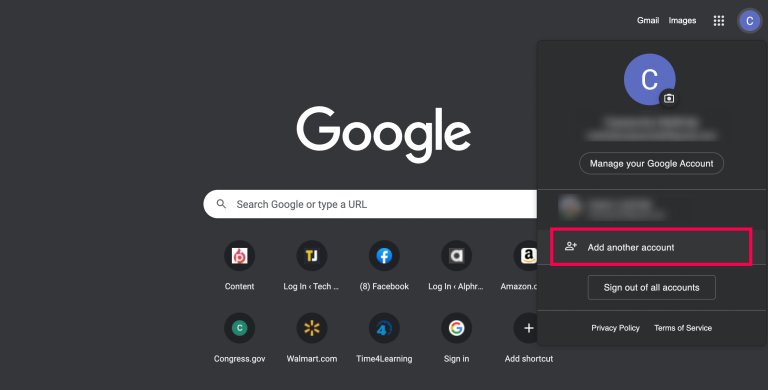
مشکل دیگر ممکن است این باشد که تاریخچه خود را برای حذف خودکار تنظیم کرده اید. این تغییر حساب در صفحه My Activity انجام می شود. گوگل به کاربران خود اجازه می دهد تا تاریخچه حساب های خود را غیرفعال کنند. در صورت غیر فعال بودن هیچ سابقهای ظاهر نمیشود زیرا گوگل سابقه جستجوی شما را ذخیره نمیکند.
سخن آخر
اگر نمیتوانید نام وبسایتی را که میخواهید دوباره از آن بازدید کنید را به خاطر بیارید یا اگر میخواهید دوباره بررسی کنید که آیا دستگاههای خود را بهروزرسانی کردهاید اخیرا یا خیر، ویژگی تاریخچه حساب گوگل میتواند مفید و کارا باشد. گوگل همه چیز را برای شما ذخیره میکند و میتوانید در هر زمان به سرعت به هر لینکی بازگردید. همچنین میتوانید برای پاک کردن مکانها، بهروزرسانیهای دستگاه و موارد دیگر، تاریخچه فعالیت خود را حذف کنید.
برای سفارش آنلاین موتور های جستجو کافیست در سایت ثبت نام نموده و سفارش آنلاین موتور های جستجو ثبت نمائید تا بلافاصله فاکتور دریافت نمائید و سپس تصمیم گیری فرمائید.




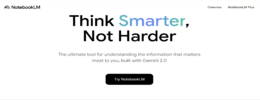









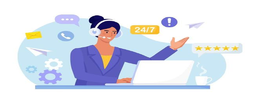









لیست نظرات
سلام یه سوال داشتم اگر سایتی از دسترس خارج بشه یا صفحه که وارد شدیم از طرف خود سایت برداشته بشه داخل تاریخچه سرچ خود گوگل هم پاک میشه
سلام ببخشید دو تا سوال داشتم.۱_قبلا من هر چیزی که با گوگل گوشیم سرچ میکردم معلوم بود و نشان داده میشد(سابقه اش) تو همون قسمت جستجو؛ ولی الان هیچ سرچی ازم معلوم نیست. ۲_ من قبلا در قسمت کشف کردن گوگل که در پایین قرار داره مطالب مورد نظرم که فوتبال بود میومد بالا و از اون دسته اخبار بهم نشون داده میشد اما الان تغییر کرده و هر بار از هر موضوعی برام اخبار میاد. جریان چیه؟ چطور میتونم درستش کنم؟
با سلام تا چه زمانی سابقه گو جستجو نگهداری میشند آیا گوگل میتونه دو سال سوابق جست و جو ذخیره کنه
سلام بسیار خوب بود اما من هنوز وقتی به سابقه جستجو میروم هنوز نمیفهمم که مثلا نوشه com.intent://details tlegram maseges یعنی چی مفهوم هر کددم از اینها چیه و چه معنایی داره ایا حدولی هست که ا ینهارو معنا کنه
میخوام بدونم، اگه کلا بدون جیمیل سرچ و.. نکنی، بازم ممکنه سابقه کروم جایی ذخیره بشه؟ و قابل رویت باشه؟
سلام.بسیار خوب و ساده و روان راهنمایی لازم را انجام داده شده است.
با تشکر به علت هک های بسیار زیاد عملا من ایمیل و جیمیل خود را ندارم و از حساب خود به عنوان مهمان استفاده میکنم که البته گوگل بنا به ملاحظات خاص و امنیت من این کار را انجام داده است و ممکن است.این امر مشکلاتی در جهت باز شناسی نام کاربری و رمز عبور خود داشته باشم.در صورت حادثه شدن بهترین گزینه من چیست.با تشکر مجدد.
سلام من یک جیمیل رو در دو گوشی متفاوت وارد مرورگر کروم کردم منتهی وقتی با یکی میرم ی سایتی از گوشی دیگه که چک میکنم توی بخش هیستوری کروم چیزی نشون نمی ده مشکل از چیه ؟
قدیم تاریخچه برنامه های که وارد میشدم نشون میداد نمیدونم چیکار کردم دیگه نشون نمیده ایا میشه درستش کرد ؟؟؟